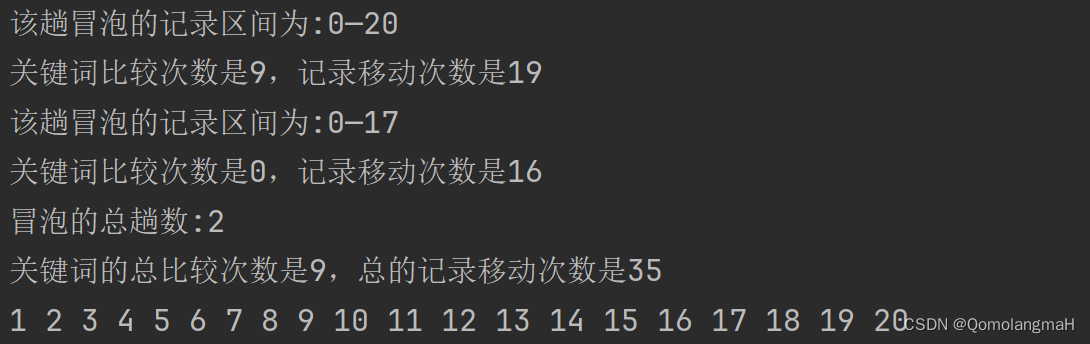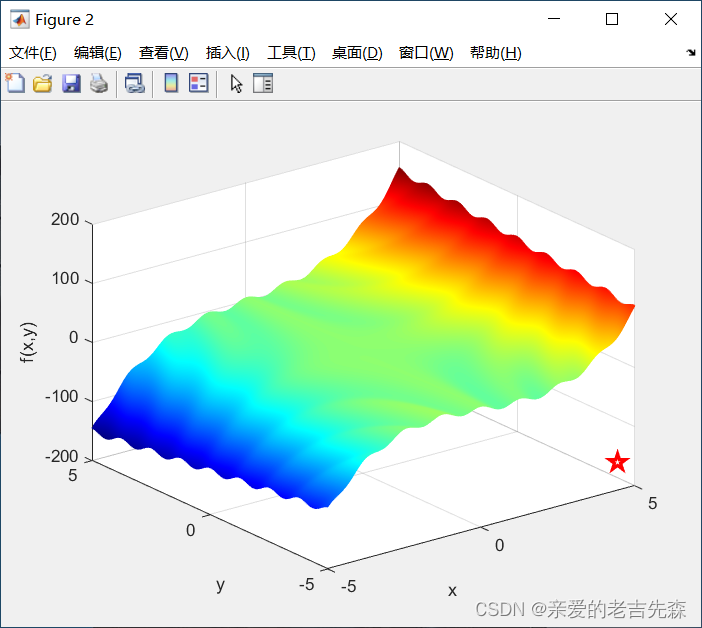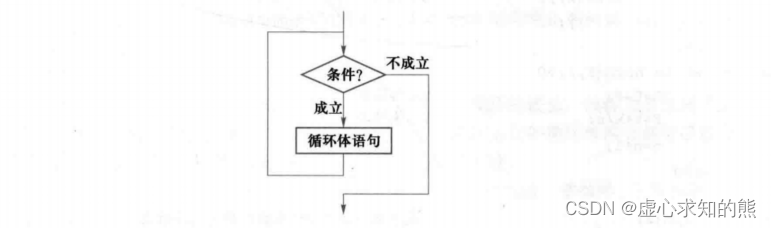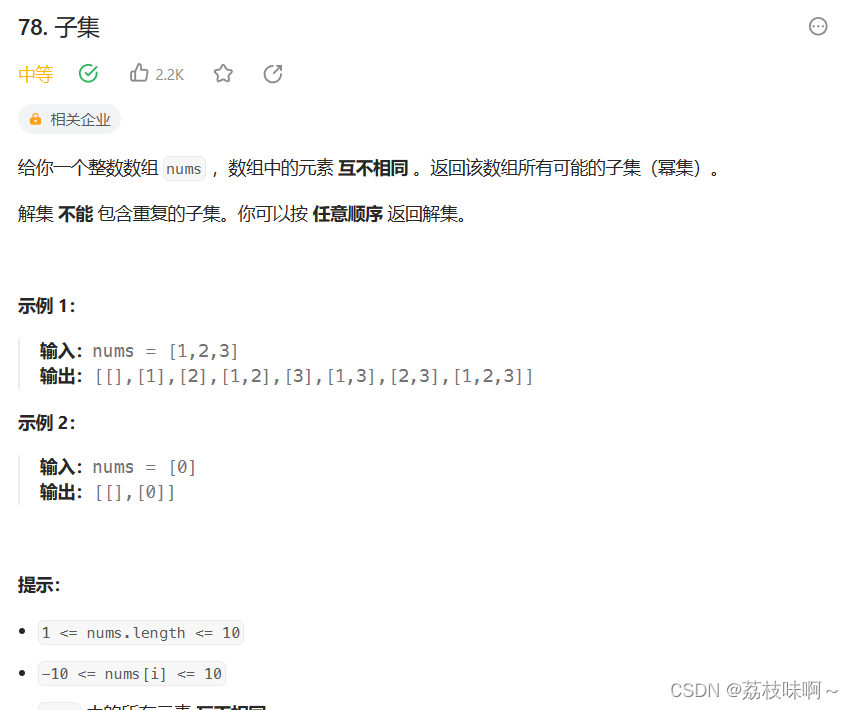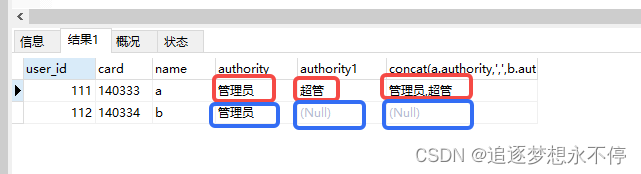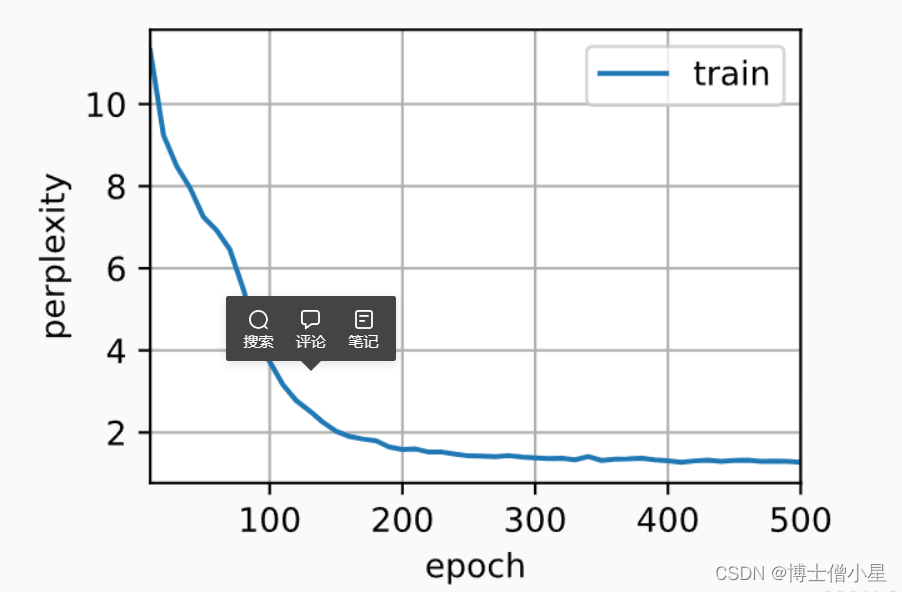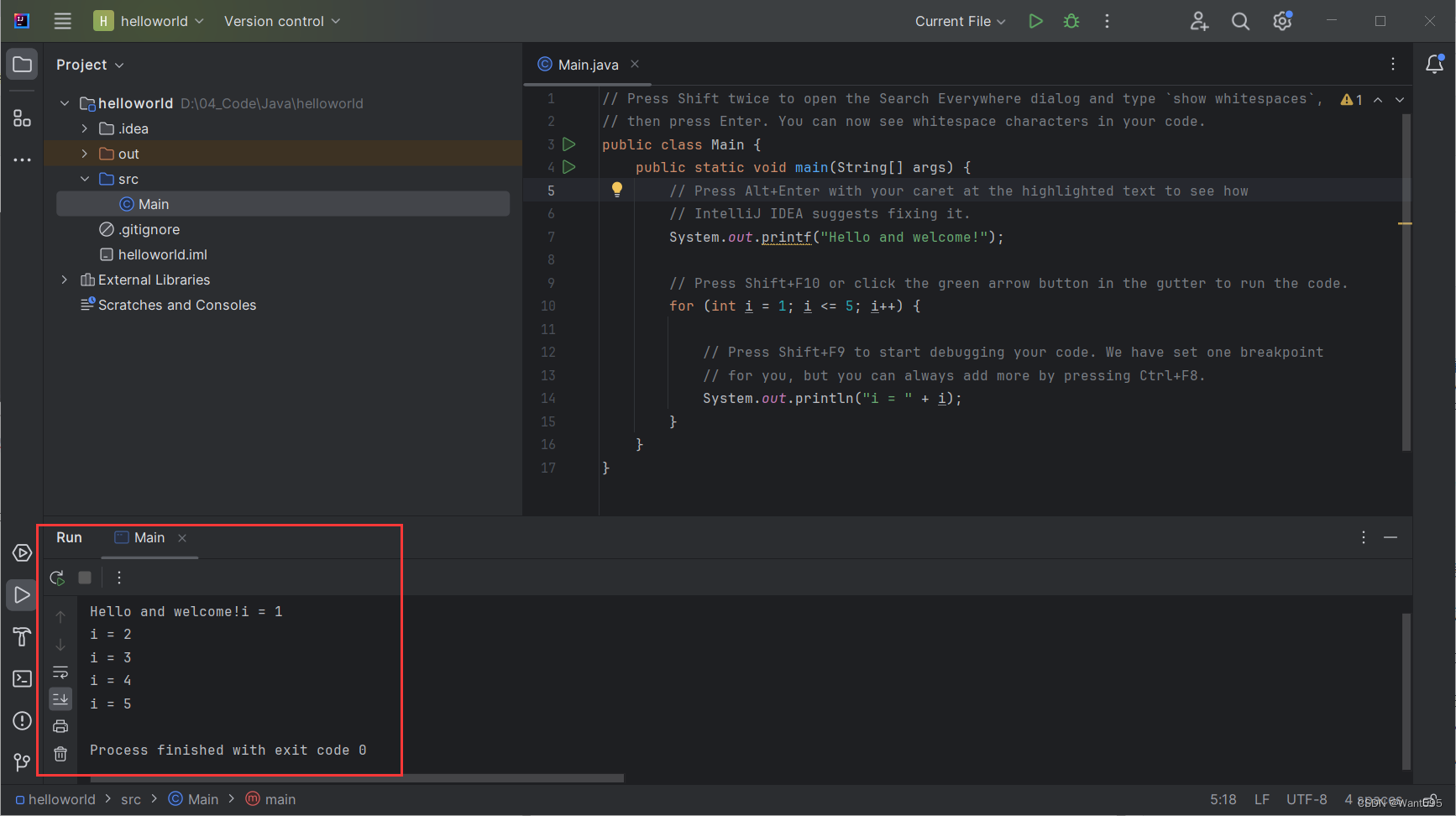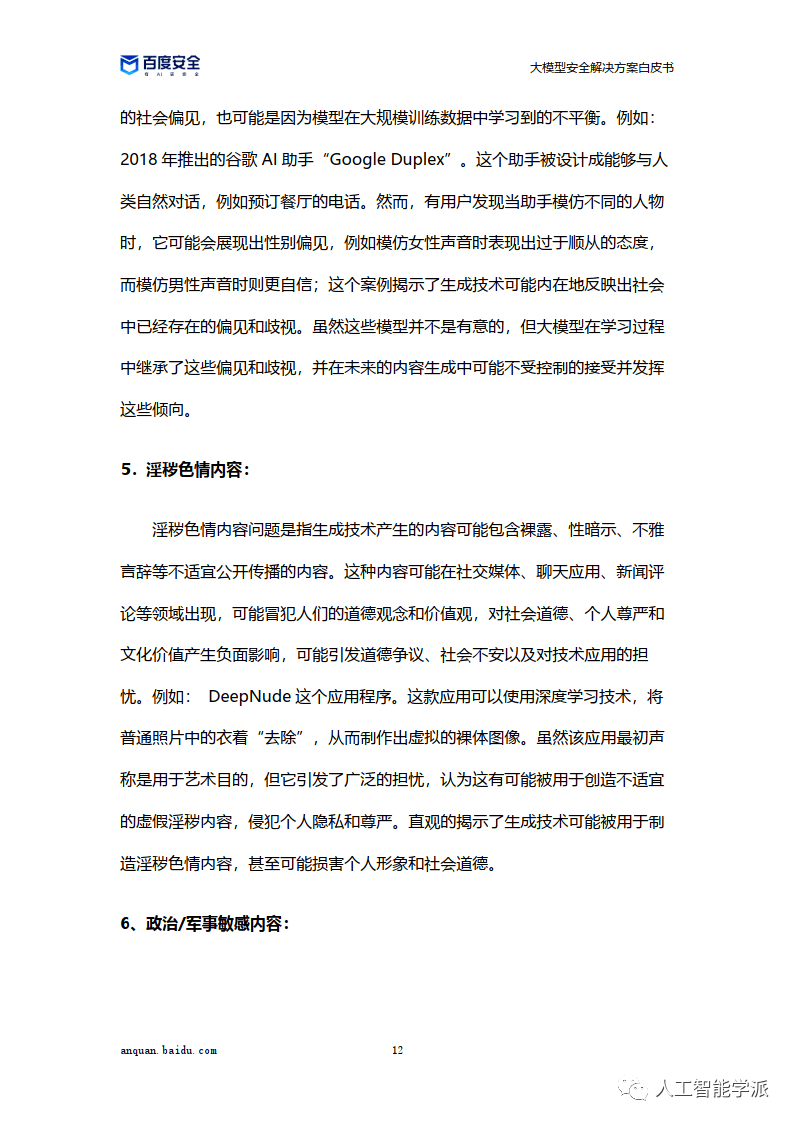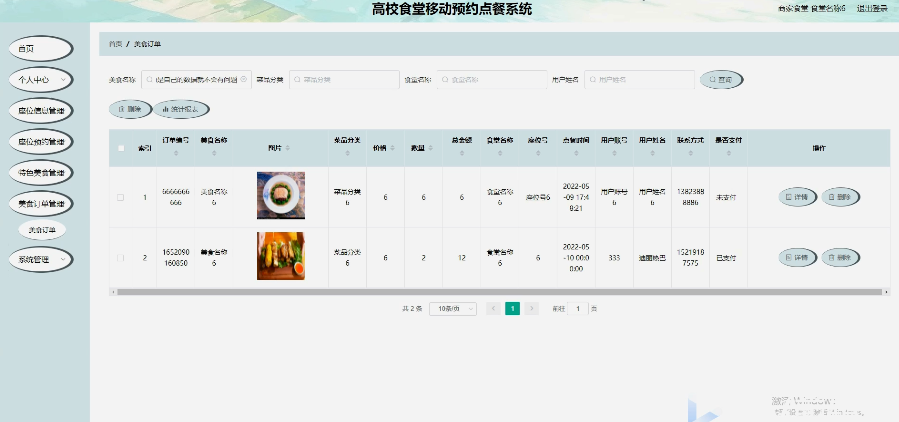做过接口测试的人,应该都知道postman ,我们在日常的时候都可以利用postman做接口测试,我们可以把接口的case保存下来在collection里面,那么可能会有这样的需求,我们怎么把collection的用例放到jenkins中定时执行呢,今天我们就来看下如何实现的。
首先,我们去下载jenkins的启动包。
http://updates.jenkins-ci.org/download/war/ 这里我们下载的war包,我放到来Tomcat去启动,下载完毕后,放到tomcat的webapps 中。tomcat 下载可以下载https://tomcat.apache.org/。下载完解压即可,笔者选择的是tomcat的8.5.9版本。启动tomcat 后会自动加载Jenkins的war包启动。
输入网址,http://localhost:8080/jenkins,可以看到下面的页面。
我们去找到文件,直接在命令行,vi 即可。输入密码,就来到来安装插件的,我这里选择的是安装默认的插件

这个期间,我们可以去安装我们的postman 命令行执行的环境,我们首先去安装node,安装命令如下。安装完毕,我们去安装newman
brew install nodenpm install newman安装完毕,我们可以去导出来一个postman的,看是否可以执行

在postman 选择Export 导出,
这里我选择默认的,然后保存到桌面。
这里是导出来的,我们先在本地调试下。
使用命令
newman run Plan.postman_collection.json执行结果如下

此刻,我们的jenkins 也可以了,我们去创建默认的用户名,登陆即可。
点击创建任务

然后输入你项目的名称即可。
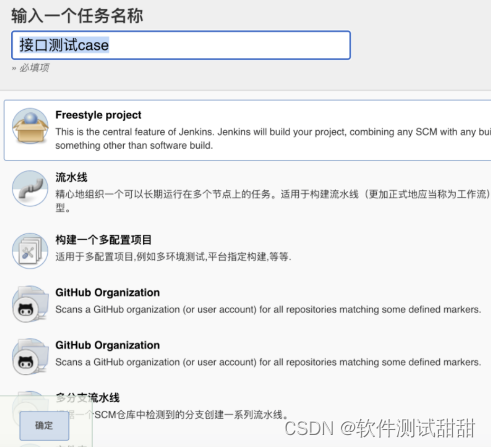
然后配置执行命令。
选择shell
cd 脚本的目录
newman run Plan.postman_collection.json然后点击保存
我们点击 Build Now
我们可以看到运行日志。

这样就执行完毕了,我们可以配置定时执行,或者配置到流水线中,进行集成测试。也可以去安装插件产生html格式的测试报告。可以根据自己的选择去。
上面的教程,也实现了自动化,而且还不用熟悉代码,虽然可能是比较老的东西了,但是在你没有时间去写自动化代码的时候,这样是能快速的完成接口自动化回归的,减轻你的回归的成本。
总结:
感谢每一个认真阅读我文章的人!!!
作为一位过来人也是希望大家少走一些弯路,如果你不想再体验一次学习时找不到资料,没人解答问题,坚持几天便放弃的感受的话,在这里我给大家分享一些自动化测试的学习资源,希望能给你前进的路上带来帮助。
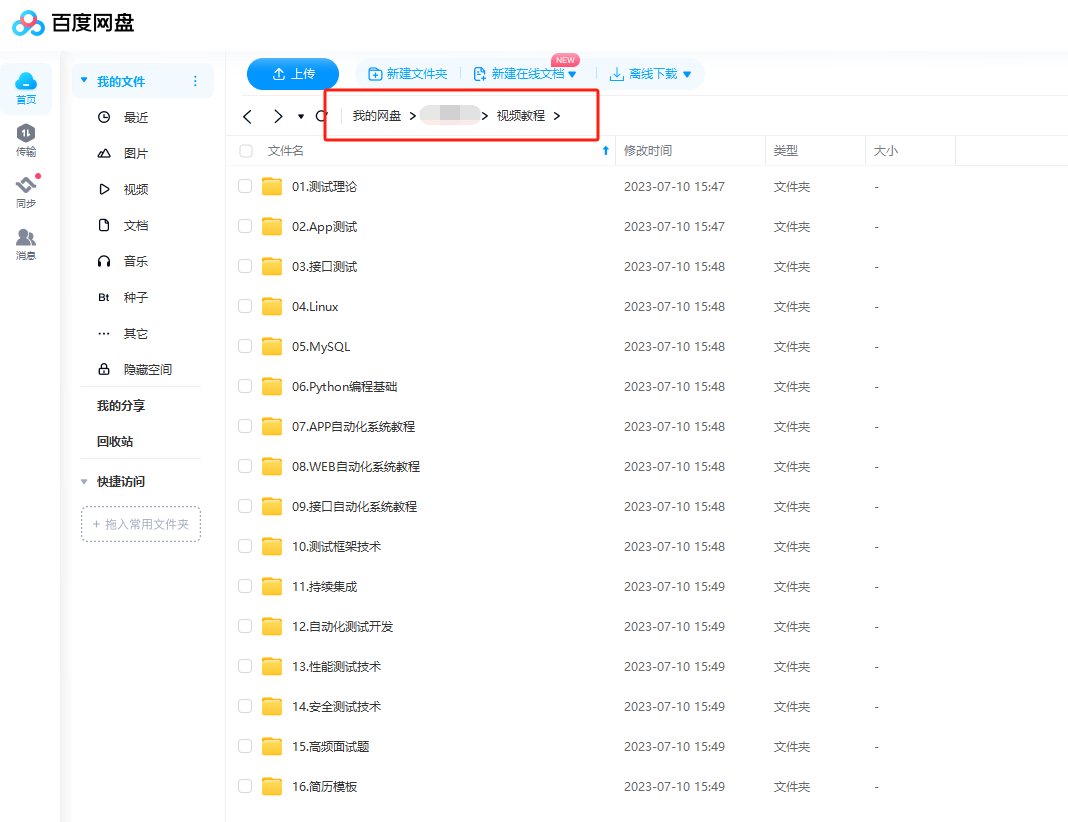
软件测试面试文档
我们学习必然是为了找到高薪的工作,下面这些面试题是来自阿里、腾讯、字节等一线互联网大厂最新的面试资料,并且有字节大佬给出了权威的解答,刷完这一套面试资料相信大家都能找到满意的工作。
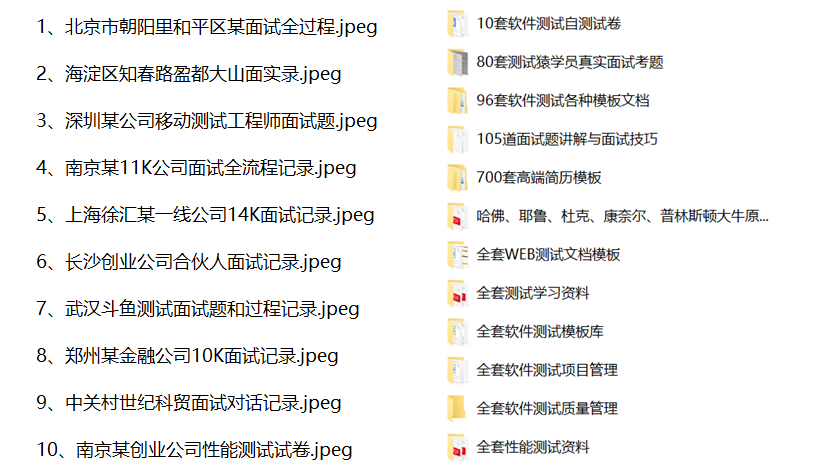
视频文档获取方式:
这份文档和视频资料,对于想从事【软件测试】的朋友来说应该是最全面最完整的备战仓库,这个仓库也陪伴我走过了最艰难的路程,希望也能帮助到你!以上均可以分享,点下方进群即可自行领取。